Mac mini 或使其進入睡眠狀態
當您結束
Mac mini 的工作後,可以讓它進入睡眠狀態或將其關機。
讓您的
Mac mini 進入睡眠
如果您只是短短數天不使用
Mac mini,請讓它進入睡眠狀態,而不要將其關機。
當您的
Mac mini 進入睡眠狀態時,您可以快速喚醒 Mac mini 並跳過開機程序。
【注意】
Mac mini 伺服器並不建議使用睡眠狀態,因為伺服器無法在睡眠狀態時
提供服務。
25
第
1 章
預備、設定、開始
若要讓您的
Mac mini 進入睡眠,請執行以下其一:
Â
從選單列裡選擇“蘋果
()”>“睡眠”。
Â
按下
Mac mini 背面的電源按鈕(®)。
Â
選擇“蘋果
()”>“系統偏好設定⋯”,然後按一下“能源節約器”來設定
睡眠時間。
Â
按住
Apple Remote 遙控器上的“播放/暫停”按鈕(’)三秒鐘。
若要喚醒
Mac mini,請按下鍵盤或 Apple Remote 遙控器上的任一鍵。當 Mac mini
從睡眠中被喚醒時,電腦中的應用程式、文件和電腦設定都會和您離開電腦時
一模一樣。
關閉您的
Mac mini
如果超過好幾天都不會用到
Mac mini,請將電腦關機。選擇“蘋果 ()”>
“關機⋯”。若要再次啟動您的
Mac mini,請按一下電源按鈕(®)。
注意:
搬移
Mac mini 前請先關機。在硬碟轉動時搬移 Mac mini 可能會損壞
硬碟,導致資料流失,或無法從硬碟啟動電腦。
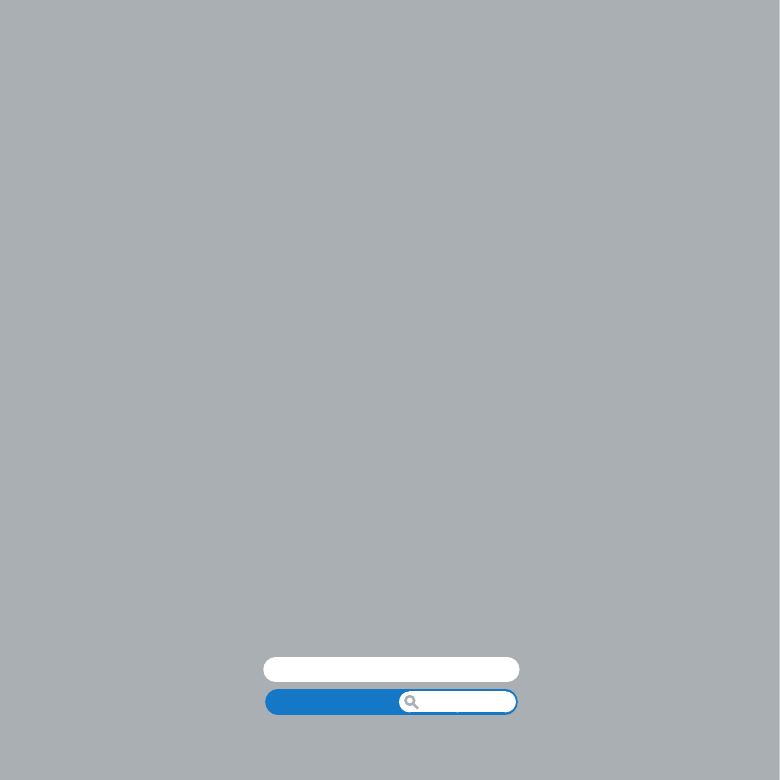
www.apple.com/tw/macosx
輔助說明中心
Mac OS X